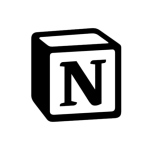
Notion快捷键速查表
Notion 是一款多功能的协作与生产力工具,集笔记、任务管理、项目规划、知识库和数据库等功能于一体。凭借高度灵活的界面和强大的功能,Notion 已成为个人与团队协作的首选工具之一。
掌握快捷键是高效使用 Notion 的关键,通过快捷键,用户可以快速完成页面导航、文本编辑和块操作等任务,从而提升工作效率。
Notion Windows 快捷键
文本编辑
| 快捷键 | 功能描述 |
|---|---|
Ctrl + B | 加粗 |
Ctrl + I | 斜体 |
Ctrl + U | 下划线 |
Ctrl + Shift + S | 删除线 |
Ctrl + E | 将选中的文本设置为代码块 |
页面导航
| 快捷键 | 功能描述 |
|---|---|
Ctrl + P | 打开页面搜索窗口 |
Ctrl + [ | 返回上一页 |
Ctrl + ] | 前往下一页 |
Ctrl + Shift + N | 打开新的 Notion 窗口 |
块操作
| 快捷键 | 功能描述 |
|---|---|
Ctrl + Shift + Arrow Up | 向上移动块 |
Ctrl + Shift + Arrow Down | 向下移动块 |
Ctrl + D | 复制选中的块 |
Ctrl + / | 快速插入新的块 |
视图调整
| 快捷键 | 功能描述 |
|---|---|
Ctrl + Shift + L | 切换深色模式和浅色模式 |
Ctrl + Alt + 1~6 | 切换到指定的标题级别 |
下载Notion Windows 快捷键速查表PDF
我们提供 Notion Windows 快捷键 PDF下载功能。请点击下载按钮以获取文件。请注意,生成 PDF 可能需要一些时间,请耐心等待。 下载
Notion MacOS 快捷键
文本编辑
| 快捷键 | 功能描述 |
|---|---|
Cmd + B | 加粗 |
Cmd + I | 斜体 |
Cmd + U | 下划线 |
Cmd + Shift + S | 删除线 |
Cmd + E | 将选中的文本设置为代码块 |
页面导航
| 快捷键 | 功能描述 |
|---|---|
Cmd + P | 打开页面搜索窗口 |
Cmd + [ | 返回上一页 |
Cmd + ] | 前往下一页 |
Cmd + Shift + N | 打开新的 Notion 窗口 |
块操作
| 快捷键 | 功能描述 |
|---|---|
Cmd + Shift + Arrow Up | 向上移动块 |
Cmd + Shift + Arrow Down | 向下移动块 |
Cmd + D | 复制选中的块 |
Cmd + / | 快速插入新的块 |
视图调整
| 快捷键 | 功能描述 |
|---|---|
Cmd + Shift + L | 切换深色模式和浅色模式 |
Cmd + Option + 1~6 | 切换到指定的标题级别 |
下载Notion MacOS 快捷键速查表PDF
我们提供 Notion MacOS 快捷键 PDF下载功能。请点击下载按钮以获取文件。请注意,生成 PDF 可能需要一些时间,请耐心等待。 下载
关于 Notion
Notion 的魅力在于它的高度可定制性和强大的集成功能,无论是个人效率工具还是团队协作平台,Notion 都能胜任。从文档编辑到任务管理,从知识库到项目规划,Notion 提供了一站式解决方案。此外,它支持多平台同步,用户可以在 Windows、Mac、手机和网页端随时访问自己的内容。
Notion 官网信息
- 官网地址: https://www.notion.so
- 下载地址: Notion 官方下载页面
- 快捷键帮助文档: Notion 快捷键官方指南
Notion 快捷键常见问题
如何查看 Notion 的所有快捷键?
可以按下Ctrl+/(Windows)或Cmd+/(MacOS)打开快捷键菜单,查看所有支持的快捷键。如何记住这么多快捷键?
建议从常用功能的快捷键开始记忆,例如文本编辑的加粗、斜体,页面导航等。随着使用频率增加,自然会记住更多快捷键。Notion 有支持快捷键的第三方工具吗?
有一些支持 Notion 的第三方工具,例如 Alfred 和 Raycast,可以扩展快捷键功能,提高效率。快捷键对团队协作有什么帮助?
团队成员使用快捷键可以更快地编辑共享内容,优化协作效率,尤其在实时协作中表现尤为突出。快捷键会与其他软件冲突吗?
部分快捷键可能与操作系统或其他软件冲突,但可以通过关闭冲突功能或调整使用习惯来解决。
总结
Notion 的快捷键不仅提升了操作效率,还为用户提供了更流畅的体验。无论是 Windows 还是 MacOS 用户,都可以通过本文快速查阅需要的快捷键并将其应用到日常工作中。如果你还未开始使用快捷键,不妨从今天开始尝试!

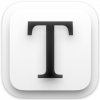



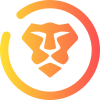
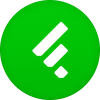



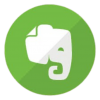
Discussion
New Comments
暂无评论。 成为第一个!